Sony CYBER-SHOT DSC-T700, CYBER-SHOT DSC-T77 User Manual [nl]

Inhoud
Zoeken op
bediening
HOME/MENU
Zoeken in
Index
Cyber-shot-handboek
DSC-T77/T700
© 2008 Sony Corporation 4-000-946-71(1)
NL

Gebruik van dit handboek
Klik op een toets in de rechterbovenhoek om naar de betreffende pagina te verspringen.
Inhoud
Inhoud
bediening
HOME/MENU
Index
Zoeken naar informatie op functie.
Zoeken op
Zoeken naar informatie op bediening.
Zoeken in
Zoeken naar informatie in een lijst met HOME/MENU-onderdelen.
Zoeken naar informatie op trefwoord.
Markeringen en notatie gebruikt in dit handboek
In dit handboek wordt de volgorde van de
bedieningen aangegeven door pijlen (t).
U moet de onderdelen op het scherm
aanraken in de aangegeven volgorde.
Markeringen worden afgebeeld zoals ze
worden verschijnen in de
standaardinstellingen van de camera.
Zoeken op
bediening
HOME/MENU
Zoeken in
Index
De standaardinstelling wordt aangegeven
met .
Dit geeft voorzorgen en beperkingen aan
die betrekking hebben op de correcte
bediening van de camera.
Dit geeft informatie aan die nuttig is om te
weten.
NL
2

Opmerkingen over het gebruik
van de camera
Inhoud
Opmerkingen over de typen "Memory
Stick" die u kunt gebruiken (niet
bijgeleverd)
"Memory Stick Duo": U kunt
een "Memory Stick Duo"
gebruiken met de camera.
"Memory Stick": U kunt
geen "Memory Stick"
gebruiken met de camera.
Andere geheugenkaarten kunnen niet
worden gebruikt.
• Voor verdere informatie over de "Memory Stick
Duo", zie pagina 168.
Bij gebruik van een "Memory Stick
Duo" in een "Memory Stick"compatibel apparaat
U kunt de "Memory Stick Duo" gebruiken
door deze in de Memory Stick Duo-adapter
(niet bijgeleverd) te steken.
Memory Stick
Duo-adapter
Opmerkingen over de accu
• Laad de accu (bijgeleverd) op voordat u de
camera voor het eerst gebruikt.
• U kunt de accu opladen ook als deze niet
volledig leeg is. Bovendien, zelfs als de accu
niet volledig is opgeladen, kunt u de
gedeeltelijke lading van de accu gebruiken.
• Als u de accu gedurende een lange tijd niet
denkt te gaan gebruiken, verbruikt u de
resterende acculading, haalt u de accu uit de
camera, en bewaart u de accu op een koele,
droge plaats. Dit dient om de functies van de
accu te behouden.
• Voor verdere informatie over bruikbare accu’s,
zie pagina 170.
Carl Zeiss-lens
De camera is uitgerust met een lens van Carl Zeiss
die in staat is scherpe beelden met een uitstekend
contrast te reproduceren.
De lens van de camera is geproduceerd onder een
kwaliteitsborgingssysteem dat is gecertificeerd
door Carl Zeiss in overeenstemming met de
kwaliteitsnormen van Carl Zeiss in Duitsland.
Opmerkingen over het LCD-scherm en
de lens
• Het LCD-scherm is vervaardigd met behulp van
uiterste precisietechnologie zodat meer dan
99,99% van de beeldpunten effectief werkt.
Echter, enkele kleine zwarte en/of heldere
punten (wit, rood, blauw of groen) kunnen
zichtbaar zijn op het LCD-scherm. Deze punten
zijn een normaal gevolg van het productieproces
en hebben géén invloed op de opnamen.
Zwarte, witte, rode, blauwe
of groene puntjes
• Als water of een ander vloeistof op het LCDscherm spettert waardoor het nat wordt, veegt u
het scherm onmiddellijk af met een zachte doek.
Als vloeistof op het oppervlak van het LCDscherm blijft zitten, kan de kwaliteit ervan
achteruitgaan en een storing worden
veroorzaakt.
• Als het LCD-scherm of de lens langdurig wordt
blootgesteld aan direct zonlicht, kan dit tot
defecten leiden. Wees voorzichtig wanneer u de
camera bij een venster of buiten neerzet.
• Druk niet op het LCD-scherm. Het scherm kan
dan verkleuren, waardoor een storing wordt
veroorzaakt.
• In een koude omgeving kunnen de beelden op
het LCD-scherm nasporen vertonen. Dit is
normaal.
• Wees voorzichtig dat u niet tegen de lens stoot
en er geen kracht op uitoefent.
De beelden in dit handboek
De beelden die in dit handboek gebruikt worden
als voorbeeld, zijn gereproduceerde beelden die
niet daadwerkelijk met de camera zijn opgenomen.
Over de afbeeldingen
De afbeeldingen in dit handboek zijn van de
DSC-T700, behalve indien anderszins vermeld.
bediening
HOME/MENU
NL
3
Index
Zoeken op
Zoeken in

Inhoud
Opmerkingen over het gebruik van de
camera
Gebruik van dit handboek ····································· 2
Opmerkingen over het gebruik van de camera ····· 3
Zoeken op bediening············································· 8
Zoeken in HOME/MENU····································· 10
Het aanraakscherm gebruiken···························· 15
De DISP (schermweergave)-instelling
veranderen·························································· 16
Album-/fotobibliotheekfunctie (alleen
DSC-T700) ·························································· 18
Het interne geheugen gebruiken (alleen
DSC-T77)························································19
Inhoud
Zoeken op
bediening
HOME/MENU
Zoeken in
Opnemen
Index
Autom. instellen··················································· 20
Scènekeuze ························································ 21
Lach-sluiter·························································· 23
Eenvoudig opnemen ··········································· 24
Autom. Programma············································· 25
Bewegende beeldn ············································· 26
Zoom ··································································· 27
Zelfontsp. ···························································· 28
Macro/Close-scherpstelling································· 29
Flitser ·································································· 30
Scherpstellen ······················································ 31
Lichtmeetfunctie·················································· 33
ISO ······································································ 34
EV ······································································· 35
NL
4

Weergeven
Stilstaande beelden weergeven ·························· 37
Beeldindex ·························································· 38
Diavoorstelling····················································· 39
Wissen ································································ 43
Breedzoom·························································· 44
Tijdelijk geroteerde weergave ····························· 45
Bewegende beelden weergeven························· 46
Plakboek (alleen DSC-T700) ······························ 47
HOME
HOME-onderdelen ·············································· 10
MENU (Opnemen)
MENU-onderdelen (Opnemen) ··························· 12
Inhoud
Zoeken op
bediening
HOME/MENU
Zoeken in
Index
MENU
(Weergeven)
Televisie
MENU-onderdelen (Weergeven)························· 13
Beelden weergeven op een televisie ················ 125
NL
5

Computer
Werken met uw Windows-computer ················· 128
De software (bijgeleverd) installeren················· 130
Over "PMB (Picture Motion Browser)"
(bijgeleverd) ···························································131
Van de beelden genieten op een computer
(DSC-T700)······················································· 132
Beelden uploaden naar een mediaservice
(alleen DSC-T700) ············································ 136
Van de beelden genieten op een computer
(DSC-T77) ···························································· 138
"Music Transfer" (bijgeleverd) gebruiken ·········· 142
Uw Macintosh-computer gebruiken··················· 143
"Geavanceerde Cyber-shot-handleiding"
weergeven························································· 146
Inhoud
Zoeken op
bediening
HOME/MENU
Zoeken in
Afdrukken
Stilstaande beelden afdrukken·························· 147
Rechtstreeks beelden afdrukken op een
PictBridge-compatibele printer ·························· 148
Beelden afdrukken in een winkel ······················ 150
Problemen oplossen
Problemen oplossen ········································· 151
Foutcodes en meldingen··································· 162
Overige
Uw camera in het buitenland gebruiken
— Stroomvoorziening········································ 167
Informatie over de "Memory Stick Duo" ············ 168
Informatie over de accu····································· 170
Informatie over de acculader····························· 171
Over het Cyber-shot Station······························ 172
Index
NL
6

Index
Index ································································· 174
Inhoud
Zoeken op
bediening
HOME/MENU
Zoeken in
Index
NL
7

Zoeken op bediening
Inhoud
De instellingen
overlaten aan de
camera
Opnemen van
portretten
Opnemen van voedsel
Opnemen dichtbij
onderwerpen
Opnemen van
bewegende
onderwerpen
Autom. instellen ··················································· 20
Scènekeuze ·························································· 21
Scèneherkenning················································· 81
Soft Snap ······························································· 21
Schemer-portret··················································· 21
Lach-sluiter···························································· 23
Gezichtsherkenning············································ 84
Dichte-ogenvermindering ·································· 96
Rode-ogeneffect ·················································· 97
Voedsel··································································· 21
Macro ······································································ 29
Superclose-up gebruiken ·································· 29
Korte sluitertijd······················································ 22
Burst········································································ 87
Zoeken op
bediening
HOME/MENU
Zoeken in
Index
Opnemen zonder
wazige beelden
Opnemen met
tegenlicht
Opnemen op donkere
plaatsen
Hoge gevoeligheid ·············································· 21
Korte sluitertijd······················································ 22
Zelfontspanner met een vertraging van 2
seconden ······························································· 28
ISO··········································································· 34
Altijd flitsen ···························································· 30
Scèneherkenning················································· 81
Hoge gevoeligheid ·············································· 21
Lgz synchro··························································· 30
ISO··········································································· 34
NL
8

Belichting instellen
Histogram ······························································ 17
EV ······································································ 35, 89
Inhoud
Scherpstellingspositie
veranderen
Beelden wissen
Vergrote beelden
weergeven
Beelden weergeven op
het hele scherm
Beelden bewerken
Het aanraakscherm gebruiken ························ 15
Gezichtsherkenning············································ 84
Wissen ···························································· 43, 117
Formatteren··························································· 55
Weergavezoom···················································· 37
Trimmen ······························································· 112
DISP (schermweergave) ··································· 16
Breedzoom······················································ 17, 44
Tijdelijk geroteerde weergave·························· 45
Beeldformaat ························································ 79
Plakboek (alleen DSC-T700) ··························· 47
Bijwerken ····························································· 112
Kleuren ································································· 115
Formaat wijzigen················································ 116
Zoeken op
bediening
HOME/MENU
Zoeken in
Index
Een serie beelden op
volgorde weergeven
Instellingen
terugstellen
Beelden afdrukken
Weergeven op een
televisie
Informatie over
optionele accessoires
Diavoorstelling······················································ 39
Initialiseren ···························································· 61
Afdrukken····························································· 147
Beelden weergeven op een televisie··········· 125
"Geavanceerde Cyber-shothandleiding"························································· 146
Cyber-shot Station ············································ 172
NL
9
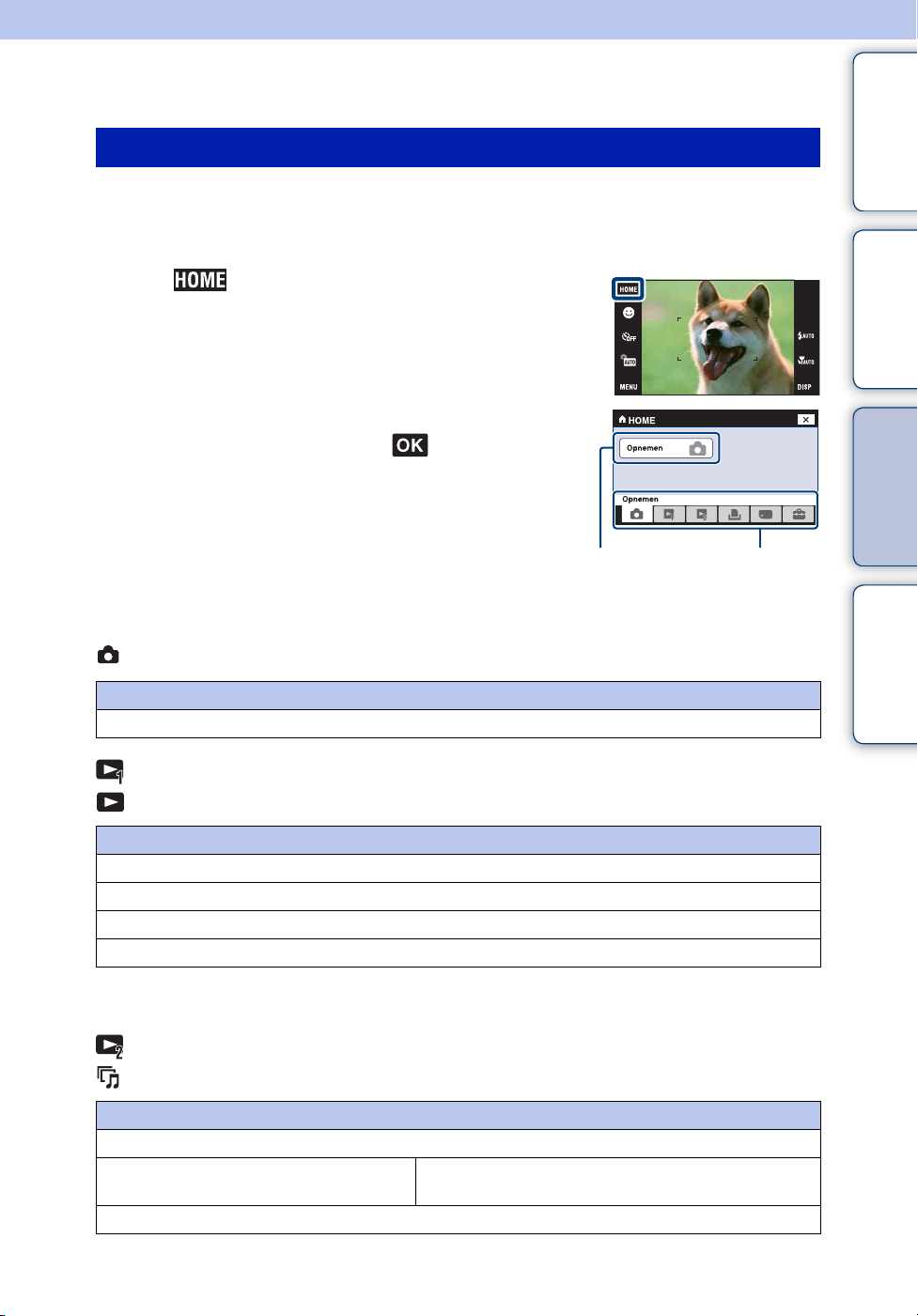
Zoeken in HOME/MENU
HOME-onderdelen
Op het HOME-scherm worden de camerabedieningen omwille van het bedieningsgemak
ingedeeld in categorieën waaruit u ze kunt kiezen, zoals beelden opnemen, weergeven en
afdrukken.
1 Raak aan om het HOME-scherm af te
beelden.
Inhoud
bediening
Zoeken op
2 Raak de gewenste categorie aan t raak het
gewenste onderdeel aan t .
Druk de ontspanknop tot halverwege in om terug te keren
naar de opnamefunctie.
Onderdeel Categorie
Klik in de onderstaande tabel op een onderdeel onder "Onderdelen" om te verspringen naar de
bijbehorende pagina.
Opnemen
Onderdelen
Opnemen
Beelden bekijken 1 (DSC-T700)
Beelden bekijken (DSC-T77)
Onderdelen
Datumweergave*
Weerg. per gebeurt.*
Favorieten*
Mapweergave
* Deze onderdelen worden alleen afgebeeld wanneer een "Memory Stick Duo" in de camera is geplaatst
(alleen DSC-T77).
HOME/MENU
Zoeken in
Index
Beelden bekijken 2 (DSC-T700)
Diavoorstelling (DSC-T77)
Onderdelen
Diavoorstelling
Muziek-tool Downl. muz.
Format. muz.
Plakboek (alleen DSC-T700)
Wordt vervolgd r
10
NL

Afdrukken
Onderdelen
Afdrukken
Geheugen beheren
Onderdelen
Geheugen-tool
– Memory Stick-tool
Geheugen-tool
– Intern geheugen-tool
Formatteren
Opnamemap maken
Opnamemap wijz.
Kopiëren (alleen DSC-T77)
Formatteren
Opnamemap maken (alleen DSC-T700)
Opnamemap wijz. (alleen DSC-T700)
bediening
Inhoud
Zoeken op
Instellingen
Onderdelen
Hoofdinstellingen
– Hoofdinstellingen 1
Hoofdinstellingen
– Hoofdinstellingen 2
Opname-instellingn
– Opname-instellingen 1
Opname-instellingn
– Opname-instellingen 2
Klokinstellingen
Language Setting
Opmerkingen
• Alleen de beschikbare menuonderdelen worden op het scherm afgebeeld.
• U kunt het HOME-scherm niet afbeelden terwijl een PictBridge-verbinding of een USB-verbinding
bestaat.
Pieptoon
Functiegids
Initialiseren
Kalibratie
Behuizing
Demonstratiefunctie
USB-aansluiting
LUN-instellingen (alleen DSC-T700)
COMPONENT
Video-uit
TV-TYPE
Wachtwoordfunctie (alleen DSC-T700)
AF-verlicht.
Stramienlijn
AF-functie
Digitale zoom
Autom. Oriëntatie
Auto Review
HOME/MENU
Zoeken in
Index
11
NL

MENU-onderdelen (Opnemen)
Hier worden de functies afgebeeld, die kunnen worden gebruikt op het scherm dat in de
opnamefunctie wordt afgebeeld, om ze eenvoudig in te stellen.
1 Doe de lensafdekking omlaag om de
opnamefunctie in te schakelen.
Inhoud
2 Raak aan om het menuscherm af te
beelden.
3 Raak het menuonderdeel aan t raak de
gewenste functie aan t .
wordt afgebeeld wanneer het gewenste onderdeel reeds is
geselecteerd.
In de onderstaande tabel geeft een functie aan die beschikbaar is, en geeft — een functie aan
die niet beschikbaar is. De onderstaande pictogrammen [Scènekeuze] geven de beschikbare
scènekeuzefuncties aan. Klik op een onderdeel onder "Menuonderdelen" om te verspringen naar
de bijbehorende pagina.
Opn.functie
Menuonderdelen
Beeldformaat
Scèneherkenning
Flitser
Gezichtsherkenning
Lach-herkenn.gevoeligheid
Opn.functie
EV
Lichtmeetfunctie
Scherpstellen
Witbalans
Witbalans onderwater
Flitsniveau
Dichteogenvermindering
Rode-ogeneffect
DRO
Kleurfunctie
SteadyShot
Opname-instellingn
————
—— — —
————
——
————
————
— —
—— ——
————
—— ——
————
———
—
Scènekeuze
——
——
——
—
—
Zoeken op
bediening
HOME/MENU
Zoeken in
Index
Opmerking
• Alleen de beschikbare menuonderdelen worden op het scherm afgebeeld.
12
NL

MENU-onderdelen (Weergeven)
Hier worden de functies afgebeeld, die kunnen worden gebruikt op het scherm dat in de weergavefunctie
wordt afgebeeld, om ze eenvoudig in te stellen.
1 Druk op de (weergave-)toets om over te
schakelen naar de weergavefunctie.
Inhoud
2 Raak aan om het menuscherm af te
beelden.
3 Raak het menuonderdeel aan t raak de
gewenste functie aan t .
wordt afgebeeld wanneer het gewenste onderdeel reeds is
geselecteerd.
In de onderstaande tabel geeft een functie aan die beschikbaar
is, en geeft — een functie aan die niet beschikbaar is. Klik op een onderdeel onder
"Menuonderdelen" om te verspringen naar de bijbehorende pagina.
DSC-T700
Weergavefunctie
Menuonderdelen
(Datumlijst)
(Lijst met gebeurtenissen)
(Map kiezen)
(Weergavefunctie)
(Filteren op gezicht)
(Diavoorstelling)
(Plakboek)
(Favorieten toevoegen/verw.)
(Toev/verw. Upload selectie)
(Bijwerken)
(Kleuren)
(Formaat wijzigen)
(Wissen)
(Beveiligen)
DPOF
(Afdrukken)
(Roteren)
(Volume-instellingen)
Datumweergave Weerg. per
———
———
Memory Stick Duo / Intern geheugen
Favorieten Mapweergave
gebeurt.
———
—
Wordt vervolgd r
—
—
—
—
bediening
HOME/MENU
NL
13
Index
Zoeken op
Zoeken in

Opmerkingen
• DPOF kan niet worden ingesteld bij gebruik van het interne geheugen.
• Alleen de beschikbare menuonderdelen worden op het scherm afgebeeld.
DSC-T77
Weergavefunctie
Memory Stick Duo
Intern
geheugen
bediening
Inhoud
Zoeken op
Menuonderdelen
(Datumlijst)
(Lijst met gebeurtenissen)
(Map kiezen) ——— —
(Weergavefunctie) —
(Filteren op gezicht) ——
(Diavoorstelling)
(Favorieten toevoegen/verw.)
(Bijwerken)
(Kleuren)
(Formaat wijzigen)
(Wissen)
(Beveiligen)
DPOF
(Afdrukken)
(Roteren)
(Volume-instellingen)
Datum-
weergave
————
Weerg. per
gebeurt.
————
Favorieten Map-
weergave
——
—
Map-
weergave
—
HOME/MENU
Zoeken in
Index
Opmerking
• Alleen de beschikbare menuonderdelen worden op het scherm afgebeeld.
14
NL

Het aanraakscherm gebruiken
U kunt functie-instellingen op de camera maken door de pictogrammen aan te raken die op het
scherm worden afgebeeld.
Gaat verder naar het volgende scherm.
Keert terug naar het vorige scherm.
Keert terug naar de opname-/weergavefunctie.
v/V/b/B
Opmerkingen
• Om het aanraakscherm te bedienen, raakt u het licht aan met uw vinger of de bijgeleverde tekenpen. Door
buitensporig hard drukken of het gebruiken van een puntig voorwerp anders dan de bijgeleverde
tekenpen kan het aanraakscherm worden beschadigd.
• Als u tijdens het opnemen de rechterbovenhoek van het scherm aanraakt, gaan de toetsen en
pictogrammen tijdelijk uit. De toetsen en pictogrammen worden weer afgebeeld zodra u uw vinger van
het scherm afhaalt.
Het scherm aanraken om scherp te stellen
Geeft de verborgen onderdelen weer zodat de
onderdelen die u wilt instellen op het scherm
worden afgebeeld.
Inhoud
Zoeken op
bediening
HOME/MENU
Zoeken in
Door het onderwerp op het aanraakscherm aan te raken wordt een kader afgebeeld, en door
vervolgens de ontspanknop tot halverwege in te drukken, wordt op het kader scherpgesteld. Als
in het kader een gezicht aanwezig is, worden naast de scherpstelling tevens de helderheid en tint
automatisch geoptimaliseerd.
Een gezicht wordt herkend op de aangeraakte
plaats.
Een ander onderwerp dan een gezicht wordt
herkend.
Annuleert de functie.
Opmerkingen
• U kunt deze functie niet gebruiken wanneer de digitale zoom wordt gebruikt in de (Superclose-up
gebruiken) functie of in de (Eenvoudig opnemen) functie.
• U kunt deze functie niet gebruiken wanneer de (Landschap), (Schemer), (Voedsel),
(Vuurwerk), (Onderwater) of (Korte sluitertijd)functie is geselecteerd als de scènefunctie.
Index
15
NL

De DISP (schermweergave)instelling veranderen
Raak aan op het scherm om de aanduidingen op het scherm te veranderen.
Opmerking
• Andere instellingen dan [Helderheid] dienen afzonderlijk gemaakt te worden voor opnemen en
weergeven.
Scherminstellingen
U kunt instellen of de bedieningstoetsen en pictogrammen op het scherm moeten worden
afgebeeld of niet.
(Normaal) De bedieningstoetsen en pictogrammen
worden afgebeeld.
Inhoud
Zoeken op
bediening
HOME/MENU
Zoeken in
Index
(Simpel) Alleen de bedieningstoetsen worden
afgebeeld.
(Alleen bld.) De bedieningstoetsen en pictogrammen
worden niet afgebeeld.
z[Alleen bld.]-weergave gebruiken
• Selecteer een beeld door de linker- of rechterkant van het scherm
aan te raken. Als u het midden van het scherm aanraakt, worden de
bedieningstoetsen en pictogrammen tijdelijk afgebeeld. Raak
aan in de rechterbovenhoek van het scherm om terug te
keren naar het [Alleen bld.]-scherm.
• Raak in de weergavefunctie [Normaal] of [Simpel] het pictogram
aan om tijdelijk te veranderen naar het [Alleen bld.]-scherm.
16
NL

Breedzoom
In de enkelbeeldweergavefunctie kunt u stilstaande beelden met beeldverhouding 4:3 en 3:2
weergeven met beeldverhouding 16:9. In dit geval wordt van de boven- en onderrand van het
beeld een klein stukje afgesneden.
Opmerking
• Breed-zoombeeld is niet beschikbaar voor bewegende beelden en beelden met beeldverhouding 16:9.
Histogram
Een histogram is een grafiek die de helderheid van een beeld weergeeft. De grafiek duidt op een
helder beeld wanneer de rechterkant ervan hoog is, en op een donker beeld wanneer de
linkerkant ervan hoog is.
A Aantal pixels
B Helderheid
A
Inhoud
Zoeken op
bediening
HOME/MENU
Zoeken in
Index
B
HelderDonker
Opmerkingen
• Het histogram kan tevens worden afgebeeld bij weergave van een enkelbeeld, doch u kunt de belichting
hiervan niet instellen.
• Het histogram wordt niet afgebeeld tijdens het opnemen of weergeven van bewegende beelden, het
weergeven van verticaal georiënteerde beelden, het roteren van stilstaande beelden, het gebruik van
tijdelijk geroteerde weergave, en het gebruik van breed-zoombeeld (4:3, 3:2).
• Er kan een groot verschil optreden tussen de histogrammen die worden afgebeeld tijdens het opnemen en
tijdens het weergeven, wanneer:
– de flitser afgaat.
– de sluitertijd lang of kort is.
• Het histogram wordt misschien niet afgebeeld voor beelden opgenomen op andere camera’s.
Helderheid
U kunt de helderheid van het LCD-scherm instellen. Als u buitenshuis beelden bekijkt in sterk
licht terwijl [Helderheid] is ingesteld op [Normaal], stelt u dit in op [Helder]. Echter, bij deze
instelling wordt de acculading sneller verbruikt.
Aantal beelden
U kunt het aantal beelden dat op een indexscherm wordt weergegeven instellen op 12 of 20
beelden.
17
NL

Album-/fotobibliotheekfunctie
(alleen DSC-T700)
De camera heeft een intern geheugen van ongeveer 4 GB*. Zelfs als er geen "Memory Stick
Duo" in de camera is geplaatst, kunt u dit interne geheugen gebruiken om beelden op te nemen
en te genieten van in het verleden opgenomen beelden. Bovendien kunt u met behulp van het
softwareprogramma "PMB" op de cd-rom (bijgeleverd) op diverse manieren van beelden
genieten. Voor meer informatie over het softwareprogramma "PMB", zie de "Gids voor PMB".
Beelden importeren
met behulp van "PMB"
Inhoud
Zoeken op
bediening
HOME/MENU
Zoeken in
Beelden exporteren met behulp van "PMB"
U kunt ook eenvoudig beelden exporteren die in
het verleden zijn opgenomen. Door te exporteren
met een verkleind beeldformaat, kunt u nog meer
beelden opslaan in de camera.
Geniet van de beelden die in de camera zijn opgeslagen met de album-/
fotobibliotheekfuncties.
Het plakboek geeft de
beelden die in de camera
zijn opgeslagen weer zoals
in een fotoalbum.
Daarnaast is de camera voorzien van het ingebouwde softwareprogramma "PMB Portable"
waarmee u eenvoudig beelden kunt uploaden naar een mediaservice. U kunt met dit
softwareprogramma tevens beelden uploaden vanaf een computer waarop het
softwareprogramma "PMB" niet is geïnstalleerd, bijvoorbeeld terwijl u op reis bent. Voor meer
informatie over "PMB Portable", zie de helpfunctie van "PMB Portable".
Beheer de beelden in uw gewenste
weergavefunctie.
Met de kalenderweergave
kunt u eenvoudig de
geïmporteerde beelden op
datum doorzoeken.
Een diavoorstelling geeft de
beelden weer met muziek.
Index
Opmerking
• Wanneer een "Memory Stick Duo" in de camera is geplaatst, worden de beelden opgenomen op de
"Memory Stick Duo". Merk op dat de camera beelden niet rechtstreeks kan kopiëren of overbrengen
tussen het interne geheugen en een "Memory Stick Duo". Gebruik het softwareprogramma "PMB".
* Bij het meten van de capaciteit van een medium is 1 GB gelijk aan 1 miljard bytes, waarvan een gedeelte
wordt gebruikt voor systeembeheer en/of programmabestanden. De geheugenruimte die de consument
kan gebruiken is ongeveer 3,71 GB.
18
NL

Het interne geheugen gebruiken
(alleen DSC-T77)
De camera heeft een intern geheugen van ongeveer 15 MB. Dit geheugen kan niet uit de camera
worden verwijderd. Zelfs als geen "Memory Stick Duo" in de camera is geplaatst, kunt u beelden
opnemen in dit interne geheugen.
Als een "Memory Stick Duo" is geplaatst
[Opnemen]: De beelden worden op de "Memory Stick Duo"
B
B
Intern
geheugen
opgenomen.
[Weergave]: De beelden op de "Memory Stick Duo"
worden weergegeven.
[Menu, Instellingen, enz.]: Diverse functies kunnen
worden toegepast op de beelden op de "Memory Stick Duo".
Als geen "Memory Stick Duo" is geplaatst
[Opnemen]: De beelden worden in het interne geheugen
opgenomen.
[Weergave]: De beelden die in het interne geheugen zijn
opgeslagen worden weergegeven.
[Menu, Instellingen, enz.]: Diverse functies kunnen
worden toegepast op de beelden die in het interne geheugen
zijn opgeslagen.
Inhoud
Zoeken op
bediening
HOME/MENU
Zoeken in
Index
Opmerking
• Bewegende beelden met beeldformaat [640(Fijn)] kunnen niet worden opgenomen in het interne
geheugen.
Over beeldgegevens die in het interne geheugen
zijn opgeslagen
Wij adviseren u altijd een reservekopie (back-up) te maken van de beeldgegevens met behulp
van een van de onderstaande methoden.
Een reservekopie (back-up) maken op de vaste schijf van de computer
Volg de procedure op pagina’s 138 t/m 141 zonder dat een "Memory Stick Duo" in de camera is
geplaatst.
Een reservekopie (back-up) maken op een "Memory Stick Duo"
Bereid een "Memory Stick Duo" voor met voldoende vrije geheugencapaciteit en volg
vervolgens de procedure beschreven onder [Kopiëren] (pagina 58).
Opmerkingen
• U kunt beeldgegevens op een "Memory Stick Duo" niet importeren naar het interne geheugen.
• Door een USB-verbinding tot stand te brengen tussen de camera en een computer met behulp van de
kabel voor de multifunctionele aansluiting, kunt u de beeldgegevens die in het interne geheugen zijn
opgeslagen importeren in een computer. U kunt beeldgegevens echter niet exporteren van de computer
naar het interne geheugen.
19
NL

Autom. instellen
Hiermee kunt u stilstaande beelden opnemen terwijl de instellingen automatisch worden
aangepast.
1 Doe de lensafdekking omlaag om de
opnamefunctie in te schakelen.
2 (Opn.functie) t (Autom. instellen) t
of
zEen stilstaand beeld opnemen van een onderwerp
waarop moeilijk scherpgesteld kan worden
• De minimale opnameafstand is ongeveer 8 cm (W-kant), 50 cm (T-kant) (vanaf de lens). Neem op
in de close-up-opnamefunctie wanneer u een onderwerp wilt opnemen vanaf een kortere afstand dan
de minimale opnameafstand.
• Als de camera niet automatisch op het onderwerp kan scherpstellen, verandert de AE/AF-
vergrendelingsindicator naar langzaam knipperen en klinkt geen pieptoon. Stel de opname opnieuw
samen of verander de scherpstellingsinstelling (pagina 31).
In de volgende situaties kan het moeilijk zijn scherp te stellen:
– Als het donker is en het onderwerp ver weg is.
– Als het contrast tussen het onderwerp en de achtergrond slecht is.
– Als het onderwerp door glas wordt opgenomen.
– Als het onderwerp snel beweegt.
– Bij reflecterend licht of glimmende oppervlakken.
– Als het onderwerp van achteren wordt belicht of als er een zwaailicht in de buurt is.
Inhoud
Zoeken op
bediening
HOME/MENU
Zoeken in
Index
20
NL

Scènekeuze
Voor opnemen met vooraf gemaakte instellingen, afhankelijk van de scène.
1 Doe de lensafdekking omlaag om de
opnamefunctie in te schakelen.
Inhoud
2 Selecteer daarna de gewenste functie.
Om / / / / te selecteren:
(Opn.functie) t gewenste functie t
Om / / / / / te selecteren:
(Opn.functie) t (Scènekeuze) t gewenste functie t
(Hoge gevoeligheid)
(Landschap)
(Soft Snap)
(Schemer-portret)
Hiermee kunt u beelden opnemen
zonder flitser onder zwakke belichting
met minder wazigheid.
Hiermee kunt u alleen scherpstellen op een onderwerp
ver weg voor het opnemen van landschappen, enz.
Hiermee kunt u beelden opnemen in een zachtere sfeer
voor portretopnamen, bloemen, enz.
Hiermee kunt u scherpe beelden opnemen van mensen
met een nachtscène in de achtergrond zonder de
atmosfeer geweld aan te doen.
Zoeken op
bediening
HOME/MENU
Zoeken in
Index
(Schemer)
(Voedsel)
(Strand)
(Sneeuw)
Hiermee kunt u nachtscènes van veraf opnemen met
behoud van de donkere atmosfeer van de omgeving.
Schakelt over naar de macrofunctie zodat u opnamen
van voedsel kunt maken met verrukkelijke kleuren.
Hiermee kunt u de blauwe kleur van het water helder
vastleggen bij het opnemen van zee- en waterscènes.
Hiermee kunt u scherpe beelden opnemen en ingezakte
kleuren voorkomen in sneeuwscènes of op ander
plaatsen waarbij het hele scherm wit lijkt.
Wordt vervolgd r
21
NL

(Vuurwerk)
Hiermee kunt u vuurwerkscènes opnemen in al hun
pracht.
Inhoud
(Onderwater)
(Korte sluitertijd)
Hiermee kunt u opnemen onderwater met natuurlijke
kleuren in een behuizing.
Hiermee kunt u snel bewegende onderwerpen
buitenshuis of op andere heldere plaatsen vastleggen.
• De sluitertijd wordt korter zodat beelden opgenomen
op donkere plaatsen donkerder worden.
Opmerking
• Als u beelden opneemt in de (Schemer-portret), (Schemer) of (Vuurwerk) functie, is de
sluitertijd langer en worden de beelden eerder wazig. Om wazige beelden te voorkomen, adviseren wij u
een statief te gebruiken.
Functies die u kunt gebruiken in een scènekeuzefunctie
Om afhankelijk van de scène, het beeld op de juiste wijze op te nemen, bepaalt de camera de
meest geschikte combinatie van functie-instellingen. geeft aan dat een functie beschikbaar is,
en — geeft aan dat een functie niet beschikbaar is.
Sommige functies zijn niet beschikbaar afhankelijk van de Scènekeuzefunctie.
Macro/
Close-
scherp-
stelling
/— — *
Flitser
Gezichts-
herkenning
Burst/
Bracket
Witbalans
1
Rode-
ogeneffect
——
Dichte-
ogen-
vermin-
dering
Steady-
Shot
Zoeken op
bediening
HOME/MENU
Zoeken in
Index
—/— — — —
/— *
/— — — —
—/— — — — — —
/ —— — ——
/— — —
/— — —
—/— — — — — —
/ — *
/— — — —
*1[Flitser] kan niet worden geselecteerd voor [Witbalans].
2
[Na aanraken] kan niet worden geselecteerd voor [Gezichtsherkenning].
*
3
*
U kunt [Witbalans onderwater] gebruiken in plaats van [Witbalans].
2
—
3
——
22
NL

Lach-sluiter
Wanneer de camera een lachende mond herkent, kunt u hiermee de sluiter automatisch
ontspannen.
1 Doe de lensafdekking omlaag om de
opnamefunctie in te schakelen.
2 (Opn.functie) t (Autom. instellen) t
of t (lach-pictogram)
3 Wacht terwijl een lach wordt herkend.
Wanneer het lachniveau hoger wordt dan het b niveau op de
indicator, neemt de camera de beelden automatisch op.
Als u in de lach-sluiterfunctie op de ontspanknop drukt,
neemt de camera het beeld op in de automatische
instelfunctie en keert daarna terug naar de lach-sluiterfunctie.
4 Om met het opnemen te stoppen, raakt u nogmaals (lach-pictogram)
aan.
1 Lach-herkenningsgevoeligheidindicator
2 Gezichtsherkenningskader
Opmerkingen
• Het opnemen in de lach-sluiterfunctie eindigt automatisch wanneer de "Memory Stick Duo" of het
interne geheugen vol raakt.
• Het is mogelijk dat een lach niet goed wordt herkend, afhankelijk van de omstandigheden.
• U kunt de digitale-zoomfunctie niet gebruiken.
Inhoud
Zoeken op
bediening
HOME/MENU
Zoeken in
Index
zTips voor het goed herkennen van een lachende
mond
1 Bedek de ogen niet met uw pony.
Bedek het gezicht niet met een hoed, masker, zonnebril,
enz.
2 Probeer het gezicht naar de camera te richten en kijk
recht vooruit. Houd de ogen toegeknepen.
3 Lach duidelijk en met een open mond. De lach is
gemakkelijker te herkennen wanneer de tanden
zichtbaar zijn.
• De sluiter wordt ontspannen zodra een persoon waarvan het gezicht is herkend begint te lachen. U
kunt het onderwerp selecteren dat voorrang heeft bij de gezichtsherkenning met
[Gezichtsherkenning] (pagina 84).
• Als geen lach wordt herkend, stelt u het [Lach-herkenn.gevoeligheid] in (pagina 86).
23
NL

Eenvoudig opnemen
Hiermee kunt u stilstaande beelden opnemen met de minimaal benodigde functies.
De instellingen die u kunt veranderen zijn Beeldformaat, Flitser en Zelfontsp..
De tekst wordt groter en de indicators zijn gemakkelijker te zien.
1 Doe de lensafdekking omlaag om de
opnamefunctie in te schakelen.
2 (Opn.functie) t (Eenvoudig
opnemen) t
Opmerking
• De acculading wordt sneller opgebruikt omdat de helderheid van het scherm automatisch toeneemt.
zBeeldformaat, Flitser en Zelfontsp. veranderen
Beeldformaat: t Selecteer [Groot] of [Klein] bij
[Beeldformaat]
Flitser: t Selecteer [Autom.] of [Uit] bij [Flitser]
Zelfontsp.: t Selecteer (Zelfontsp. 10 sec) of
(Uit)
Inhoud
Zoeken op
bediening
HOME/MENU
Zoeken in
Index
24
NL

Autom. Programma
Hiermee kunt u opnemen met automatisch ingestelde belichting (zowel de sluitertijd als de
diafragmawaarde). De toetsen voor het instellen van de Scherpstellen, Lichtmeetfunctie, ISOgevoeligheid en EV worden langs de onderkant van het scherm afgebeeld. U kunt ook de diverse
instellingen kiezen op het menu.
Inhoud
1 Doe de lensafdekking omlaag om de
opnamefunctie in te schakelen.
2 (Opn.functie) t (Autom. Programma)
t
Zoeken op
bediening
HOME/MENU
Zoeken in
Index
25
NL

Bewegende beeldn
Voor opnemen van bewegende beelden met geluid.
1 Doe de lensafdekking omlaag om de
opnamefunctie in te schakelen.
Inhoud
2 (Opn.functie) t (Bewegende beeldn)
t
3 Druk de ontspanknop helemaal in.
4 Om met het opnemen te stoppen, drukt u de ontspanknop nogmaals
helemaal in.
Zoeken op
bediening
HOME/MENU
Zoeken in
Index
26
NL

Zoom
U kunt een beeld vergroten voordat u het opneemt. De optische zoomfunctie van de camera kan
beelden tot 4× vergroten.
Inhoud
1 Doe de lensafdekking omlaag om de
opnamefunctie in te schakelen.
2 Beweeg de W/T-zoomknop.
Beweeg de W/T-zoomknop naar de T-kant om in te zoomen,
en naar de W-kant om uit te zoomen.
• Wanneer de zoomvergroting hoger wordt dan 4×, raadpleegt u
pagina 74.
Opmerking
• De camera zoomt langzaam tijdens het opnemen van bewegende
beelden.
T-kant
W-kant
Zoeken op
bediening
HOME/MENU
Zoeken in
Index
27
NL

Zelfontsp.
1 Doe de lensafdekking omlaag om de
opnamefunctie in te schakelen.
2 (Zelfontsp.) t gewenste functie t
(Uit) Zelfontspanner buiten gebruik
(Zelfontsp. 10 sec)
(Zelfontspanner 2 sec)
Opmerking
• In de (Eenvoudig opnemen) functie kunt u alleen (Zelfontsp. 10 sec) of (Uit) selecteren.
zDe kans op wazige beelden verkleinen met de
2-seconden zelfontspanner
Zelfontspanner instellen op een vertraging van 10 seconden
Als u op de ontspanknop drukt, knippert het
zelfontspannerlampje en klinkt een pieptoon totdat de sluiter
wordt ontspannen.
Raak aan om te annuleren.
Zelfontspanner instellen op een vertraging van 2 seconden
Inhoud
Zoeken op
bediening
HOME/MENU
Zoeken in
Index
• Gebruik de zelfontspanner met een vertraging van 2 seconden om wazige beelden te voorkomen.
2 seconden nadat u op de ontspanknop hebt gedrukt wordt de sluiter ontspannen, waardoor
camerabeweging als gevolg van het drukken op de ontspanknop wordt verminderd.
28
NL

Macro/Close-scherpstelling
Gebruik deze instelling om prachtige close-upbeelden op te nemen van kleine onderwerpen
zoals insecten of bloemen.
1 Doe de lensafdekking omlaag om de
opnamefunctie in te schakelen.
2 (Macro) t gewenste functie t
(Autom.) De camera stelt automatisch scherp van ver verwijderde
onderwerpen tot close-ups. Zet de camera normaal gesproken in
deze functie.
(Macro aan) De camera stelt scherp met voorrang op onderwerpen dichtbij.
Schakel de macrofunctie in wanneer u onderwerpen dichtbij
opneemt.
• Wij adviseren de zoom in te stellen op de uiterste groothoekstand (W).
(Superclose-
up gebruiken)
Opmerkingen
• De snelheid van de automatische scherpstelling is lager bij het scherpstellen in de macrofunctie of Closescherpstellingsfunctie.
• U kunt de scèneherkenningsfunctie niet gebruiken tijdens [Macro aan] of [Superclose-up gebruiken].
• Merk de volgende punten op bij het gebruik van de Close-scherpstellingsfunctie.
– U kunt de burst-, bracket- en gezichtsherkenningsfuncties niet gebruiken.
– Deze functie wordt uitgeschakeld wanneer u de camera uitschakelt of een andere opnamefunctie
selecteert.
Gebruik deze functie om op nog kortere afstanden op te nemen dan
bij een macro-opname.
Vergrendeld aan de W-kant: Ongeveer 1 t/m 20 cm
Inhoud
Zoeken op
bediening
HOME/MENU
Zoeken in
Index
29
NL

Flitser
1 Doe de lensafdekking omlaag om de
opnamefunctie in te schakelen.
2 (Flitser) t gewenste functie t
(Flitser automatisch)
(Flitser aan) De flitser gaat altijd af.
(Lgz synchro) De flitser gaat altijd af.
(Flitser uit) De flitser gaat niet af.
Opmerkingen
• De flitser gaat tweemaal af. De eerste keer is om de lichthoeveelheid in te stellen.
• Tijdens het opladen van de flitser wordt afgebeeld.
• Ook als de flitser is ingesteld altijd af te gaan, kan het gebeuren dat de flitser niet afgaat, zoals in de
burstfunctie.
• U kunt de flitser niet gebruiken tijdens opnemen in de burstfunctie of bracketfunctie.
• U kunt (Flitser aan) of (Lgz synchro) niet gebruiken wanneer de scèneherkenningsfunctie is
ingesteld op [Autom.] of [Geavanceerd].
De flitser gaat af wanneer er onvoldoende belichting of
tegenlicht is.
Op donkere plaatsen is de sluitertijd lang om de achtergrond
die buiten het bereik van het flitslicht valt toch helder op te
nemen.
Inhoud
Zoeken op
bediening
HOME/MENU
Zoeken in
Index
zWanneer "witte, ronde vlekken" verschijnen in
flitsopnamen
Dit wordt veroorzaakt door deeltjes (stof, pollen, enz.) die dichtbij de lens zweven. Wanneer
deze worden belicht door het flitslicht van de camera, worden ze zichtbaar als witte, ronde
vlekken.
Camera
Onderwerp
Deeltjes (stof, pollen, enz.)
in de lucht
Hoe kunt u de "witte, ronde vlekken" tegengaan?
• Verlicht het vertrek en neem het onderwerp zonder flitser op.
• Selecteer (Hoge gevoeligheid) als de scènekeuzefunctie. ( (Flitser uit) wordt automatisch
geselecteerd.)
• Ondanks dat u (Hoge gevoeligheid) hebt geselecteerd als de scènekeuzefunctie, kan de sluitertijd
langer zijn bij zwakke belichting of op donkere plaatsen. In dergelijke gevallen gebruikt u een
statief of houdt u uw armen stevig tegen uw zij gedrukt nadat u op de ontspanknop hebt gedrukt.
30
NL
